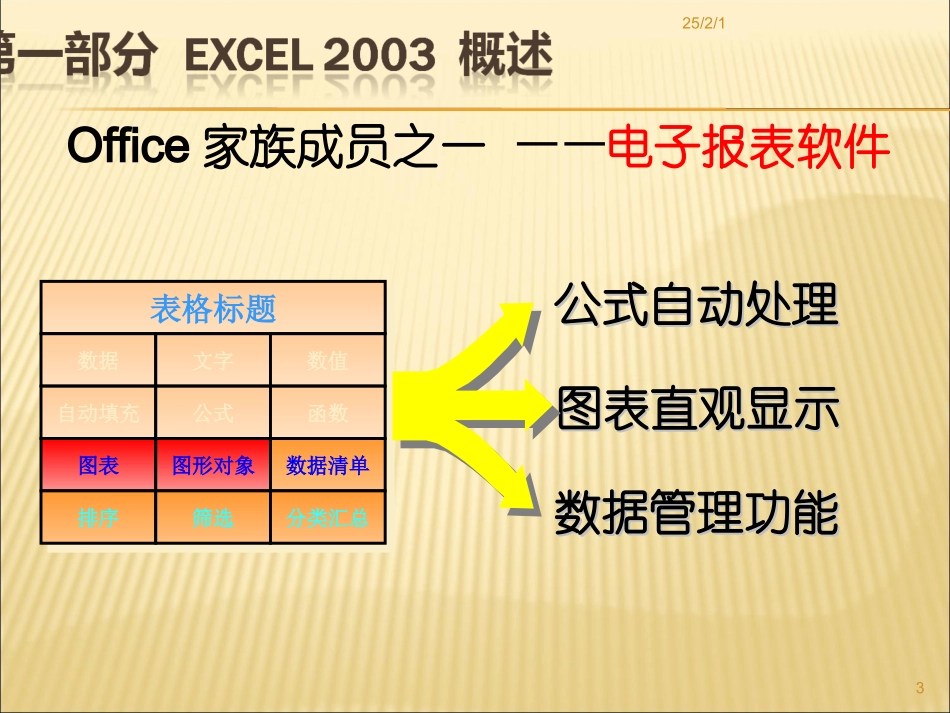《编辑电子表格》25/2/12本课重点Excel2003基本操作Excel工作表编辑与格式化Excel公式与函数的使用Excel数据的图表化Excel数据清单管理25/2/13Office家族成员之一——电子报表软件表格标题表格标题数据数据文字文字数值数值自动填充自动填充公式公式函数函数图表图表图形对象图形对象数据清单数据清单排序排序筛选筛选分类汇总分类汇总公式自动处理公式自动处理图表直观显示图表直观显示数据管理功能数据管理功能25/2/14Excel工作表数据的编辑、修改、保存、使用计算与分析表格公式与函数的应用Excel图表创建各式图表分析与修饰图表数据管理对数据统计、分析和数值预测添加图形、图像数据排序和筛选分类汇总数据透视表25/2/15二、二、Excel2003Excel2003的启动的启动(一)从“开始”菜单启动(一)从“开始”菜单启动①单击任务栏上的“开始”按钮②将鼠标指针移动到“程序”选项,将“程序”子菜单打开。③单击“Excel”选项25/2/16(二)文档驱动:(二)文档驱动:在资源管理器窗口中双击工作薄文件(扩展名.XLS)的图标,启动Excel2003中文版,并将工作薄文件打开。(三)从桌面启动(三)从桌面启动(常用)(常用)将鼠标指针指向桌面上的Excel快捷图标,双击鼠标左键,即可启动(如桌面没有Excel快捷图标,可以自己创建该图标)。25/2/17公式编辑栏公式编辑栏行号行号当前单元格当前单元格工作表标签工作表标签工作簿工作簿工具按钮工具按钮此处会显示单元格地址此处会显示单元格地址三、三、Excel2003Excel2003窗口窗口状态栏工作表工作表列标列标名称框名称框25/2/18工作簿工作簿(Workbook)工作簿是处理和存储数据的文件,也就是通常意义上的Excel文件(.xls)。每一个工作簿最多可由255张工作表组成,在默认的情况下由3个工作表组成。工作簿行号:从上至下按数字编码,依次为1、2、3、……65536,共65536行列标:从左至右按字母编码,依次为A、B、……AA、……IV,共256列工作表工作表工作表(Worksheet)它是工作簿的一页,它由单元格组成,单元格是由行和列组成的矩形块。用来存储数据信息。25/2/19四、四、Excel2003Excel2003的退出的退出二、从“文件”菜单中,选择“退出”命令二、从“文件”菜单中,选择“退出”命令一、单击Excel标题栏右上角的“×”(关闭)按纽一、单击Excel标题栏右上角的“×”(关闭)按纽四、按Alt+F4键四、按Alt+F4键三、双击标题栏左上角的控制菜单图标三、双击标题栏左上角的控制菜单图标25/2/110一、工作簿的新建和打开第二部分Excel基本操作(一)新建工作薄1、在启动Excel后,将自动建立一个新的工作簿Book12、单击“文件”→“新建”,通过“新建”对话框来创建3、单击“常用工具栏”上“新建”钮,直接新建空白工作簿(二)打开工作薄1、单击“文件”→“打开”,在“打开”对话框中选择要打开的工作薄文件,再单击“打开”按钮2、单击“常用工具栏”的“打开”钮,在“打开”对话框中选择要打开的工作薄文件,再单击“打开”按钮25/2/111二、工作簿的保存和关闭二、工作簿的保存和关闭(二)关闭工作簿1、单击“文件”→“退出”命令2、单击工作薄窗口右上角的“关闭”按钮3、双击窗口左上角的“控制菜单”图标4、快捷键:Alt+F4(一)保存工作簿1、单击“文件”→“保存”2、单击“常用工具栏”上的“保存”钮3、单击“文件”→“另存为”,确定好要保存的文件名和保存位置后,按“保存”按钮4、快捷键:Ctrl+S25/2/112三、工作表的操作三、工作表的操作(一)工作表的选取1、选定单个工作表:单击工作表标签2、选定多个工作表:按住Shift键,可以选择连续的多个工作表按住Ctrl键,可以选择不连续的多个工作表3、选定全部的工作表:右击工作表标签→全部工作表右击标签(二)工作表的更名1、双击工作表标签→输入新名→回车2、右击工作表标签→重命名→输入新名→回车25/2/1131、插入工作表:“插入”菜单→“工作表”命令2、右击工作表标签→“插入”菜单→“工作表”命令3、删除工作表:选定工作表标签→编辑→删除工作表4、右击工作表标签→删除(三)工作表的插入和删除(四)工作表的...